
O papel de criar e administrar cursos no Moodle é uma tarefa de extrema importância. Seguir os passos e as práticas corretas é essencial para o sucesso do curso oferecido.
A educação a distância no Brasil cresce a cada dia. A procura pela modalidade, especialmente por conta da pandemia, cresceu muito no último ano.
Quem oferece ensino a distância precisa, portanto, zelar pela qualidade. O foco é, e sempre será, oferecer ótimos conteúdos, flexibilidade e uma experiência completa para os alunos.
Consequentemente, é preciso dominar as boas práticas da administração de cursos no Moodle. No entanto, mais do que criar e gerenciar, existe outro fator vital: acompanhar a evolução dos alunos.
Então, veja bem: são 3 etapas críticas. Criar o curso, administrá-lo e cuidar dos alunos. Você sabe como fazer tudo isso?
O texto de hoje ajuda você nesta missão. Vamos compartilhar estratégias e as boas práticas destas tarefas.
Boa leitura!
Como criar cursos no Moodle?
Antes de tudo, é preciso esclarecer um ponto. Por padrão, para criar cursos no Moodle é preciso estar cadastrado como Administrador, Criador de Cursos ou Gerente. Não basta apenas ser professor.
Em primeiro lugar, faça login na plataforma. Vá até a seção “Administração” e, em seguida, abra a opção “Administração do site”.
Dentre as alternativas disponíveis, selecione “Cursos”. Logo depois, clique em “Adicionar uma categoria”.
Essa etapa preparatória é crucial dentro da plataforma EaD. Afinal, para você criar um curso é preciso, antes, definir as categorias e ir adicionando os cursos em cada uma delas.
Sendo assim, ao abrir a nova janela, escolha a “Categoria-pai” e dê um nome para ela. Uma nova janela se abrirá e você estará prestes a criar cursos no Moodle.
Passo a passo para criar um curso dentro do Moodle
Vamos procurar ser bem didáticos e diretos nesta etapa para você usufruir de todas ferramentas do Moodle, ok?
Após clicar em “Criar novo Curso”, clique na opção “Expandir tudo”.
Depois, digite o nome completo do curso. Este nome será apresentado no topo da página do mesmo.
Selecione a categoria (uma das que você criou) em que deseja incluir o curso.
Em seguida, escolha em “Visível” se o curso irá aparecer ou não na lista.
Por fim, nesta etapa, selecione a data de início do curso.
Formato, aparência e grupos
Escolha o formato do curso no Moodle para determinar o layout da página.
Opte por uma dessas alternativas abaixo:
- Atividade única: Esta opção mostrará uma só seção;
- Formato Social: Esta opção mostrará um fórum;
- Tópicos: Esta opção mostrará seções em tópicos;
- Semanal: Esta opção mostrará seções por semanas.
Feito isso, você precisa configurar o número de notícias que irá aparecer no espaço das “Últimas Notícias”. Você pode escolher entre 0 e 10 notícias.
Outro ponto importante é a modalidade de “Grupos”.
O criador do curso pode optar por:
- Nenhum grupo (autoexplicativo);
- Grupos separados (cada membro só pode ver seu próprio grupos);
- Grupos visíveis (todos veem todos os grupos).
Com todas essas e outras configurações definidas, você está pronto para salvar o seu curso.
Clique em “Salvar e Mostrar”. Assim, você será redirecionado para a página de “Usuários Inscritos”. É neste ambiente, aliás, que os alunos poderão ser cadastrados.
Lembrando que os cursos podem ser movidos e/ou ordenados por um Administrador ou Gerente.
Vá em “Administração” > “Administração do Site” > “Cursos” > “Gerenciar Cursos e Categorias”.
De lá, administre os cursos por ordem alfabética (ascendente/decrescente) e por data de criação.
E como deletar um curso no Moodle?
Excluir um curso é ainda mais fácil do que criar. Quem pode fazer isso são os Admins e Gerentes.
Para apagar deletar um curso, basta ir em:
- Administração;
- Administração do Site;
- Cursos;
- Gerenciar Cursos e Categorias;
- Clicar na categoria do curso;
- Clicar no curso na tela da direita.
- Deletar o curso.
Como administrar cursos no Moodle?
Ao clicar em “Editar Configurações”, os administradores têm acesso a uma série de recursos para editar cursos no Moodle.
Você pode mudar o nome completo e o nome curto, se necessário. Ao administrar Moodle, é possível também decidir o que deve ser mostrado na página: categorias, cursos, notícias, etc.
E que tal mudar o plugin de tema?
Os cursos no Moodle vêm com tema padrão “Boost” e outros dois temas padrão: “Clean” e “More”. Você altera eles na área de temas na “Administração do Site”.
Assim como pode, claro, recorrer a tantos outros temas para Moodle existentes.
Como incluir alunos nos cursos no Moodle?
Em primeiro lugar, todos os usuários devem possuir uma conta. Você pode permitir que as pessoas façam isso usando autenticação via e-mail.
Mas, se preferir, adicione usuários individualmente, ou criando novas contas em massa. Este ocorre com envio de arquivo .CSV.
Você pode ter mais informações indo na seção “Gerenciando Contas e Autenticação”.
Depois de a conta ser criada, é preciso inscrever os usuários nos cursos.
É possível oferecer a autoinscrição de alunos, sim. Mas, se quiser, inscreva-os manualmente ou então selecione outros métodos existentes.
Como acompanhar o progresso dos alunos no Moodle?
Há diversas formas de acompanhar o progresso dos alunos em cursos no Moodle.
São elas:
Notas
Cada um dos cursos no Moodle tem um livro de notas. Você pode ver em “Administração do Curso” > “Notas”.
Por exemplo, atividades como “Tarefa” e “Questionário” enviam notas para este livro. Contudo, é possível adicionar notas à mão, se necessário, após a conclusão de um exame no Moodle.
Competências
Outra forma de medir o progresso é avaliando as competências dos alunos. Esse sistema de avaliação se chama Educação Baseada em Competências (CBE) e pode ser monitorada por dentro do Moodle.
Conclusão de atividade
Por meio da conclusão da atividade, os professores podem avaliar o desempenho dos alunos.
Essa finalização pode ocorrer tanto de maneira manual (com o aluno clicando para concluir a tarefa), como automática.
Para ter todas as informações sobre as tarefas concluídas, é simples. Basta ir em “Administração de Curso” > “Relatórios” > “Conclusão de Atividade”.
Conclusão do curso
Segue os mesmos critérios do item acima. Para acompanhar a evolução, o professor vai em “Administração do curso” > “Relatórios” > “Conclusão de Curso”.
Relatórios do curso
Há diversos relatórios de curso disponíveis para que o professor veja o progresso dos alunos.
Consulte, também, relatórios de atividades, de participações e logs gerais do curso. Assim, é possível ter um panorama completo para uma justa avaliação.
Crie e administre cursos no Moodle de maneira prática
Conte com a Criativa EaD para criar cursos no Moodle, personalizá-los e administrá-los de forma segura e ágil.
Nós prestamos consultoria completa e também fazemos a customização Moodle para sua escola, universidade, empresa ou curso livre.
Com suporte ágil e atualizações frequentes, você terá um ambiente virtual de aprendizagem sempre completo.
Clique aqui para falar com nosso time de especialistas agora mesmo.



Comentários